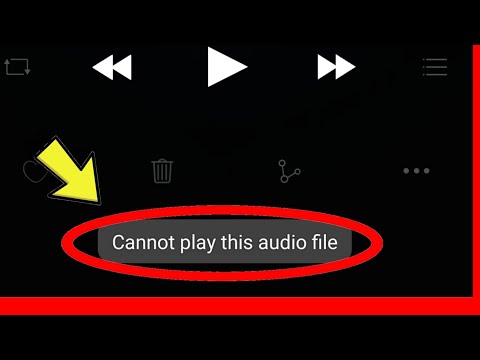ऑपरेटिंग सिस्टम की विफलता के दौरान, बीएसओडी (ब्लू स्क्रीन ऑफ डेथ-पी) अक्सर स्क्रीन पर दिखाई देता है या कंप्यूटर बस पुनरारंभ होता है। पुनरारंभ करते समय, त्रुटि के कारण का पता लगाना असंभव है। इसे निर्धारित करने के लिए, मेमोरी डंप फ़ाइलों का उपयोग किया जाता है, जिन्हें खोलना इतना आसान नहीं है।

ज़रूरी
ब्लूस्क्रीन व्यू सॉफ्टवेयर।
निर्देश
चरण 1
यदि आप ऑपरेटिंग सिस्टम सेटिंग्स में डंप रिकॉर्डिंग विकल्प को सक्षम करते हैं, तो विफलताओं के मामले में, आप त्रुटि के कारण का पता लगा सकते हैं। मेमोरी डंप फ़ाइलों में dmp एक्सटेंशन होता है। उन्हें खोलने के लिए, विशेष कार्यक्रमों का उपयोग किया जाता है, उदाहरण के लिए, ब्लूस्क्रीन व्यू या माइक्रोसॉफ्ट डिबगिंग टूल। हालांकि बाद की उपयोगिता विशेष रूप से विंडोज प्लेटफॉर्म के लिए डिज़ाइन की गई है, इसके लिए. NET फ्रेमवर्क पैकेज के नवीनतम संस्करण को स्थापित करने की आवश्यकता है, इसलिए इसका उपयोग शायद ही कभी किया जाता है।
चरण 2
प्रारंभ में, आपको त्रुटि संख्या और इसके डिक्रिप्शन को देखने के लिए सिस्टम को स्वचालित रूप से रीबूट करने की क्षमता को अक्षम करने की आवश्यकता है, साथ ही सिस्टम क्रैश के दौरान मेमोरी डंप फ़ाइलों को बनाने की क्षमता को सक्षम करने की आवश्यकता है। अपने डेस्कटॉप पर जाएं और My Computer आइकन पर राइट-क्लिक करें। संदर्भ मेनू से गुण चुनें।
चरण 3
खुलने वाली विंडो में, "उन्नत" टैब पर जाएं, "स्टार्टअप और रिकवरी" अनुभाग में, "विकल्प" बटन पर क्लिक करें। ऑटो रिबूट बॉक्स को अनचेक करें। यदि आप ऐसी स्थिति का सामना कर रहे हैं जहां सिस्टम अब लोड नहीं किया जा सकता है, तो बूट मेनू के माध्यम से इस विकल्प को सक्रिय करें: सिस्टम बूट होने पर F8 कुंजी दबाएं और "यदि सिस्टम विफल रहता है, तो रीबूट न करें" लाइन का चयन करें। अब आप "मौत की नीली स्क्रीन" देख सकते हैं और, त्रुटि कोड लिखकर, दूसरे कंप्यूटर का उपयोग करके इसकी उत्पत्ति का पता लगा सकते हैं।
चरण 4
लेकिन हमेशा 2-3 लाइनों से बीएसओडी के कारण का पता लगाना संभव नहीं होता है। यदि आप BlueScreenView का उपयोग करते हैं, तो आप अधिक विवरण प्राप्त कर सकते हैं। कार्यक्रम को निम्न लिंक https://www.nirsoft.net/utils/bluescreenview.zip से डाउनलोड किया जा सकता है, और Russifier को इस लिंक https://www.nirsoft.net/utils/trans/bluescreenview_russian से डाउनलोड किया जा सकता है। ज़िप
चरण 5
इस प्रोग्राम को प्रोग्राम की मुख्य विंडो में शुरू करने के बाद, आप अपने सिस्टम पर मौजूद सभी डंप फाइलों को देख पाएंगे। उनकी अनुपस्थिति इंगित करती है कि कोई बिजली आउटेज नहीं हुआ है या डीएमपी फाइलें लिखने की क्षमता का अभी तक उपयोग नहीं किया गया है।
चरण 6
तिथि के अनुसार नवीनतम डंप फ़ाइल का चयन करें और इसके लिए विस्तृत विवरण पढ़ें। यदि समस्या को हल करने के लिए पर्याप्त जानकारी नहीं है, तो फ़ाइल मेनू पर क्लिक करें और त्रुटि कोड और ड्राइवर के लिए Google खोजें चुनें। एक खोज इंजन एक समाधान खोज सकता है।